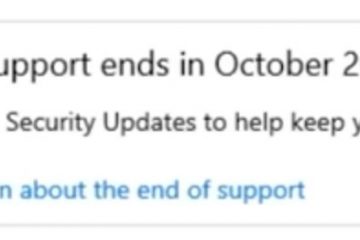Como postar uma foto ao vivo no Instagram
As fotos ao vivo são um ótimo complemento para iPhones mais recentes que combinam imagens de vídeo e GIF para criar algo mais interessante do que uma imagem estática. As Live Photos dão vida às fotografias! Essa inovação da Apple na fotografia certamente faz mais do que congelar um momento no tempo (como todas as imagens estáticas fazem); ele dá vida às suas capturas.

Quando a Apple lançou o Live Photos como um recurso, as principais plataformas de mídia social, como Twitter e Facebook , decidiu começar a usá-los. O destaque entre as redes sociais populares foi o Instagram centrado em fotos.
Considerando o atraso do Instagram em lançar esse recurso, demorou um pouco para descobrir como postar uma Live Photo no Instagram. Isso pode ser feito com apenas alguns ajustes, pelo menos.
Antes de continuar com os detalhes sobre como postar uma Live Photo no Instagram, certifique-se de saber como tirar Live Photos primeiro. Depois disso, duvido que você volte a usar imagens estáticas novamente!
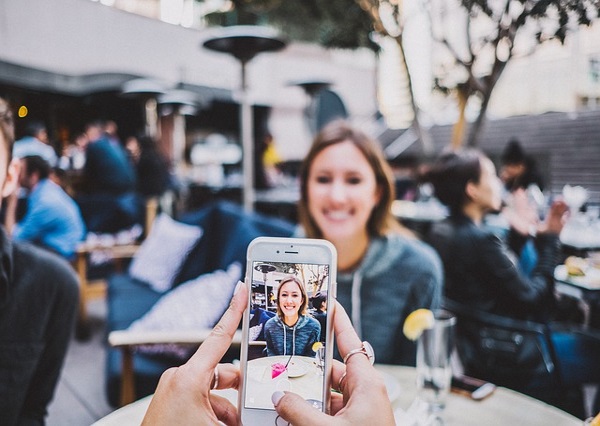
Como visualizar e tirar fotos ao vivo no Instagram
As Live Photos permitem que você obtenha mais do que uma ótima imagem; permite capturá-lo com som e movimento. Seu iPhone registra o que acontece em 1,5 segundo antes e depois de você clicar no botão do obturador, conforme explicado pela Apple em seu Página de ajuda da Live Photo. Você pode tirar uma Live Photo da mesma forma que tira uma foto normal. Veja como fazer isso.
Abra seu aplicativo de câmera do iPhone.Ative a configuração Fotos ao vivo tocando no ícone de alvo no ícone superior da tela. Uma caixa AO VIVO amarela aparece na parte superior.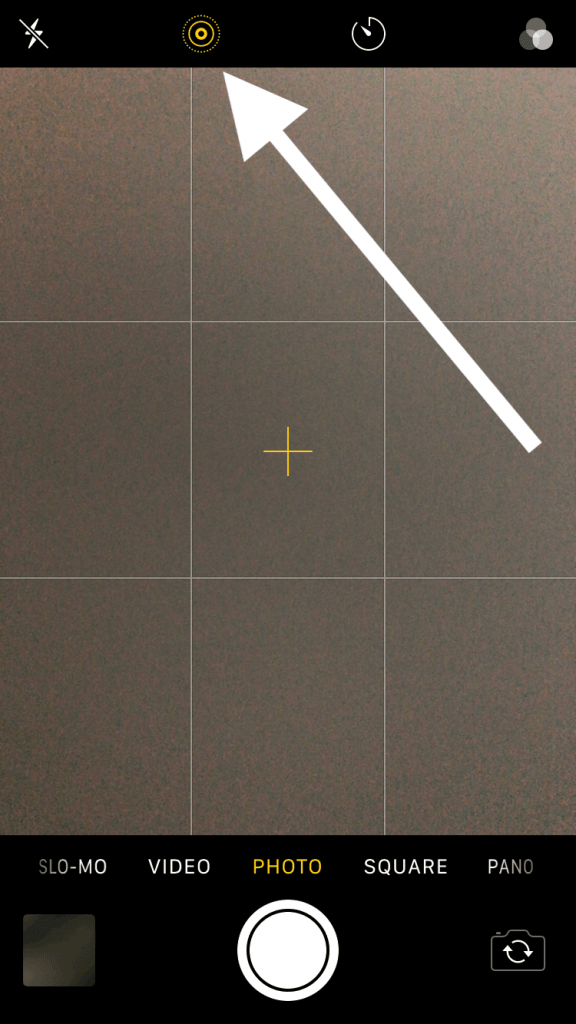 Enquadre sua foto e mantenha o dispositivo imóvel e pressione o botão de círculo branco ( botão do obturador) na parte inferior uma vez, mantendo a posição no assunto por pelo menos 1,5 segundos. O áudio também é gravado, editável/mutável mais tarde.
Enquadre sua foto e mantenha o dispositivo imóvel e pressione o botão de círculo branco ( botão do obturador) na parte inferior uma vez, mantendo a posição no assunto por pelo menos 1,5 segundos. O áudio também é gravado, editável/mutável mais tarde.
A câmera então tirará sua Live Photo de 1,5 segundo. Você precisa tratar as Live Photos como se estivesse gravando um vídeo e manter o dispositivo o mais imóvel possível. Enquadrar a foto com antecedência é outra maneira de garantir que você tire ótimas Live Photos.
Lembre-se de que ele grava áudio e imagens, portanto, fique atento ao ruído ambiente e ao que está acontecendo ao seu redor, a menos que você decida silenciar depois.
As câmeras frontal e traseira funcionam para tirar fotos ao vivo. Como a Live Photo tem 1,5 segundos de duração e alta resolução, tirar muitas fotos logo fará com que você fique sem espaço. Uma única Live Photo inclui um arquivo.mov de 3 a 4 MB e um JPEG de 2 a 5 MB, para que eles usem rapidamente o armazenamento do seu telefone.
Pelo motivo acima, você só deve deixar as Live Photos ativadas por padrão, se você tiver muito armazenamento ou usar o iCloud para suas fotos. Caso contrário, é melhor permitir que as Live Photos funcionem quando você estiver explicitamente tentando tirar uma.
Como visualizar suas Live Photos como animações e editá-las
Você pode visualizar Live Photos como fotos normais da mesma forma que você vê o resto de suas imagens. Você também pode visualizar a imagem em seu estado animado, mas isso requer uma etapa extra. Você pode editar a foto como achar melhor e enviá-la para o Instagram.
Abra o aplicativo Fotos e encontre suas Live Photos entre as outras fotos, exibidas como fotos normais.Para Live Photos , você verá um símbolo de alvo que diz AO VIVO na parte superior da imagem. Este símbolo não está na sua foto; é apenas um elemento de exibição. Para ver sua Live Photo como uma animação, basta pressioná-la e o vídeo/animação começará a ser reproduzido instantaneamente. photo para obter opções para reproduzi-lo como um Loop animado, Bounce (também conhecido como Boomerang) ou Long Exposure. Seu iPhone lembra o que você escolheu.
Para ver sua Live Photo como uma animação, basta pressioná-la e o vídeo/animação começará a ser reproduzido instantaneamente. photo para obter opções para reproduzi-lo como um Loop animado, Bounce (também conhecido como Boomerang) ou Long Exposure. Seu iPhone lembra o que você escolheu.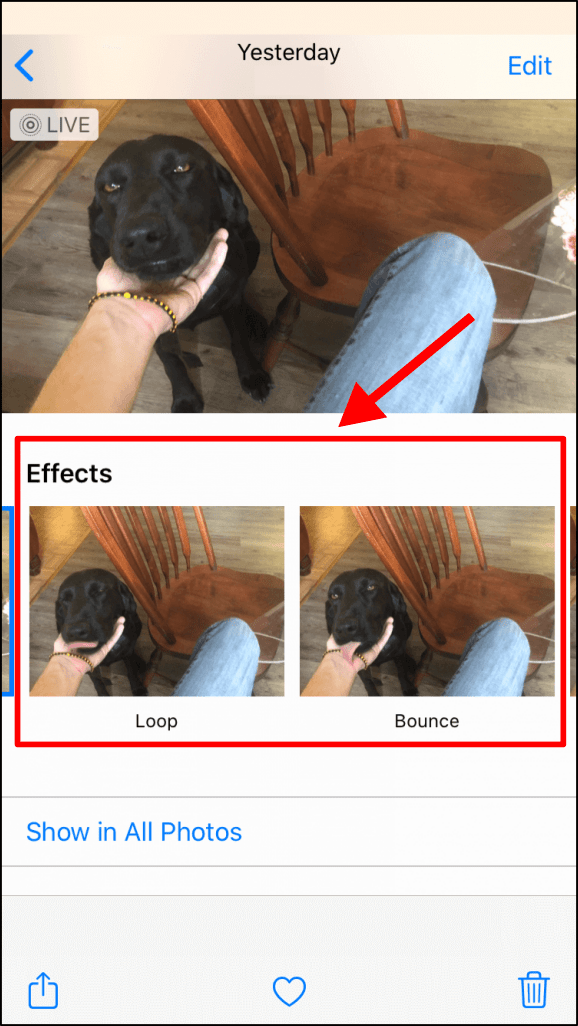 Para editar sua Live Photo, toque em Editar na seção superior direita.
Para editar sua Live Photo, toque em Editar na seção superior direita.
Além das opções típicas de edição de imagens, há uma seção extra para Live Photos. Toque no alvo no canto inferior esquerdo da tela de edição.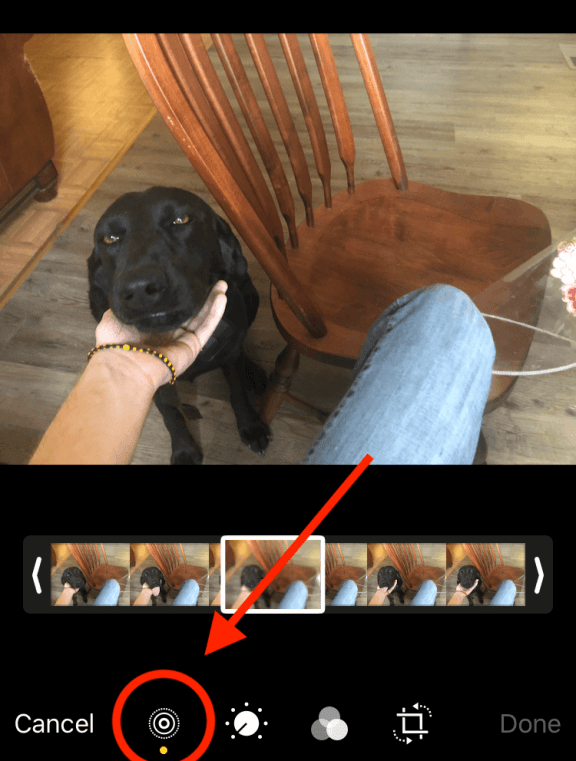 Uma vez lá, você pode silenciar o áudio tocando no alto-falante amarelo ícone na seção superior esquerda de sua Live Photo.
Uma vez lá, você pode silenciar o áudio tocando no alto-falante amarelo ícone na seção superior esquerda de sua Live Photo.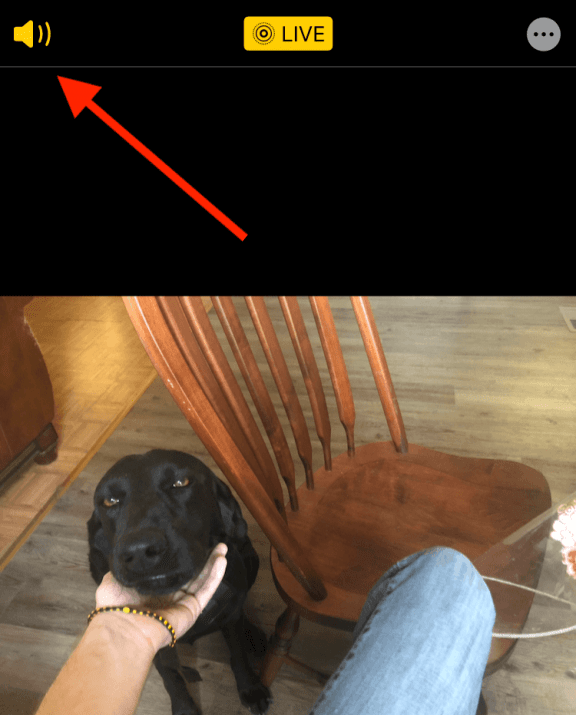 Para desativar o recurso Foto ao vivo para que se comporte como uma imagem estática foto, toque no botão Ao vivo no local central superior. Ele ainda será um arquivo de Live Photo, mas não será possível reproduzi-lo no aplicativo Fotos.
Para desativar o recurso Foto ao vivo para que se comporte como uma imagem estática foto, toque no botão Ao vivo no local central superior. Ele ainda será um arquivo de Live Photo, mas não será possível reproduzi-lo no aplicativo Fotos.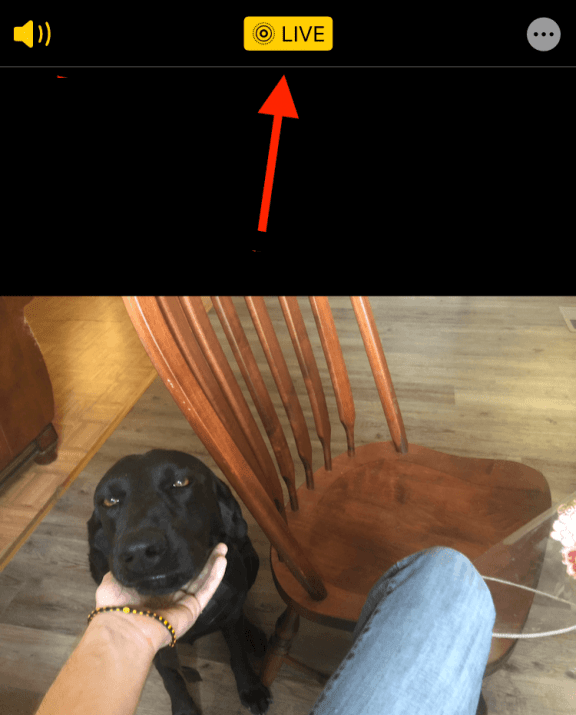 Para alterar a Foto principal da sua Live Photo, escolha uma miniatura em na parte inferior da lista de imagens estáticas e toque em Make Key Photo.
Para alterar a Foto principal da sua Live Photo, escolha uma miniatura em na parte inferior da lista de imagens estáticas e toque em Make Key Photo.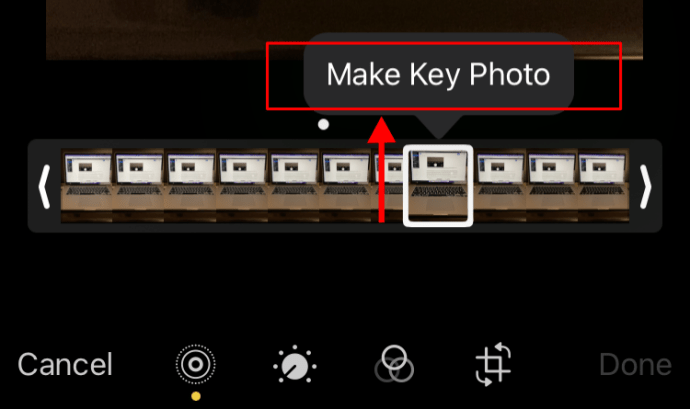
Sua Live Photo agora está editada e pronta para poste na sua história do Instagram. Lembre-se de que você não pode enviar a Live Photo como uma postagem do Instagram diretamente, mas pode publicá-la no IG Stories. O Instagram converte automaticamente em um arquivo “Boomerang” antes de publicá-lo em sua história.
Como compartilhar uma foto ao vivo no Instagram
As fotos ao vivo são um recurso elegante adicionado ao iPhone 6 e modelos posteriores. Em vez de tirar um instantâneo, o Live Photos faz uma gravação de vídeo e áudio de 1,5 segundo (como mencionado anteriormente), tornando o Live Photos mais parecido com um vídeo do que com fotos estáticas.
Essa gravação curta contém vídeo e áudio , que formam uma Live Photo. Apesar do que o nome indica, as Live Photos não estão acontecendo em tempo real e também não são exatamente fotos. Em vez disso, eles são mais como pequenas animações que mostram apenas um quadro (uma imagem), mas podem ser reproduzidas como uma animação se você pressionar longamente sobre eles.
O nome evoca uma foto que está viva em vez de algo acontecendo ao vivo. É uma Live Photo porque parece uma foto que ganha vida, animando-se, meio como as fotos de Harry Potter.
Apesar de ser tudo sobre imagens, o Instagram tem sido muito lento em adotar o uso de Fotos ao vivo. No momento da redação deste artigo, o Instagram suporta apenas vídeos de 3 segundos ou mais. Como uma Live Photo tem apenas 1,5 segundo de duração, não funcionará. Carregar uma Live Photo do seu iPhone para o Instagram só fará com que ela apareça como uma imagem estática.
Você pode postar a Live Photo como de costume no Instagram, mas ela aparecerá apenas como uma imagem estática, derrotando o ponto de ser uma Live Photo em primeiro lugar.
Existe uma solução alternativa: converter a Live Photo em um Boomerang.
Você pode transformar uma Live Photo em um Boomerang?
Você pode transformar uma Live Photo em um Boomerang?
h3>
h3>
A conversão de sua Live Photo em um Boomerang mudará sua Live Photo para 1 segundo, que é a duração de um Boomerang, reduzindo o tempo de sua Live Photo de 1,5 segundo em meio segundo. A boa notícia é que as Live Photos geralmente acabam sendo Boomerangs incríveis.
Boomerangs são a versão dos vídeos curtos do Instagram. Ele usa o modo de foto em sequência da sua câmera para tirar uma série de fotos que criarão uma imagem em movimento, e você também pode usá-lo para converter uma Live Photo em um Boomerang.
Aqueles que usam versões mais antigas ainda podem usar o método listado abaixo. Se você tiver um telefone novo, pule para as opções que funcionam para o seu telefone.
Transforme uma Live Photo em um Boomerang do Instagram no iPhone 5 ou anterior
Abra o Instagram e selecione a câmera.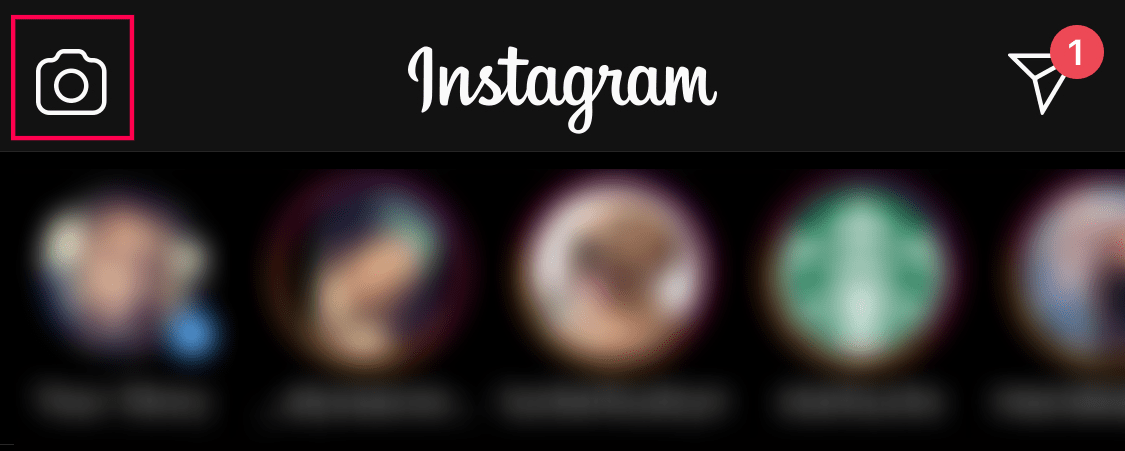 Crie uma nova história tocando no ícone circular no canto superior direito e deslizando para cima para selecionar sua Live Photo.
Crie uma nova história tocando no ícone circular no canto superior direito e deslizando para cima para selecionar sua Live Photo.
Faça upload de uma foto ao vivo e pressione e segure o dedo na tela. Essa técnica usa o 3D Touch para criar o Boomerang.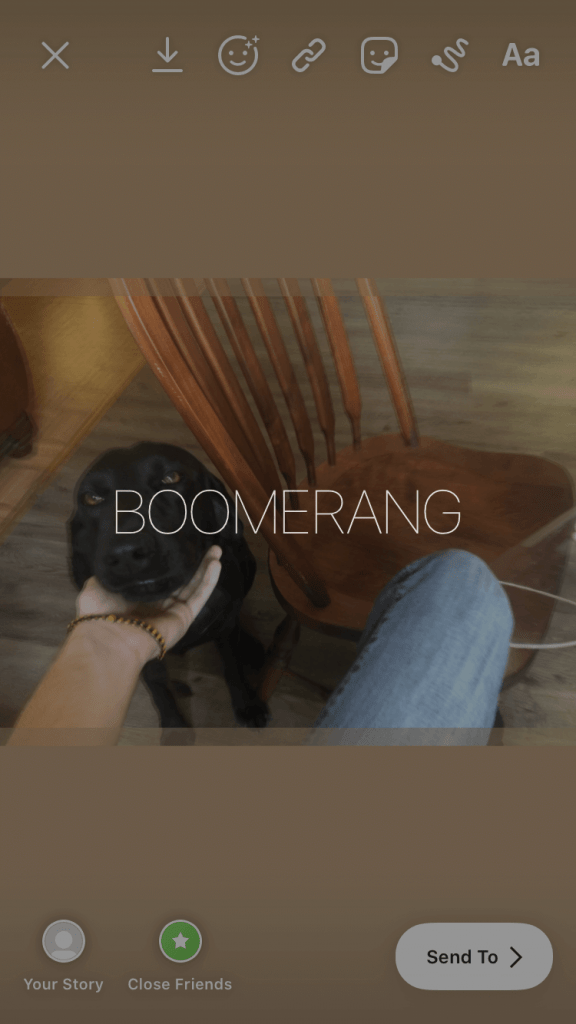 Poste o Boomerang na sua história e componha o resto do seu post como quiser.
Poste o Boomerang na sua história e componha o resto do seu post como quiser.
Não é a solução mais elegante, mas faz o trabalho até que o Instagram alcance o presente e comece a jogar bem com Live Photos.
Transforme uma Live Photo em um Instagram Boomerang no iPhone 6 e mais recente
Se você não tem mais a opção pressionar/segurar para postar a foto, tente isto:
Abra o aplicativo Câmera no seu iPhone e toque em Fotos ao vivo.
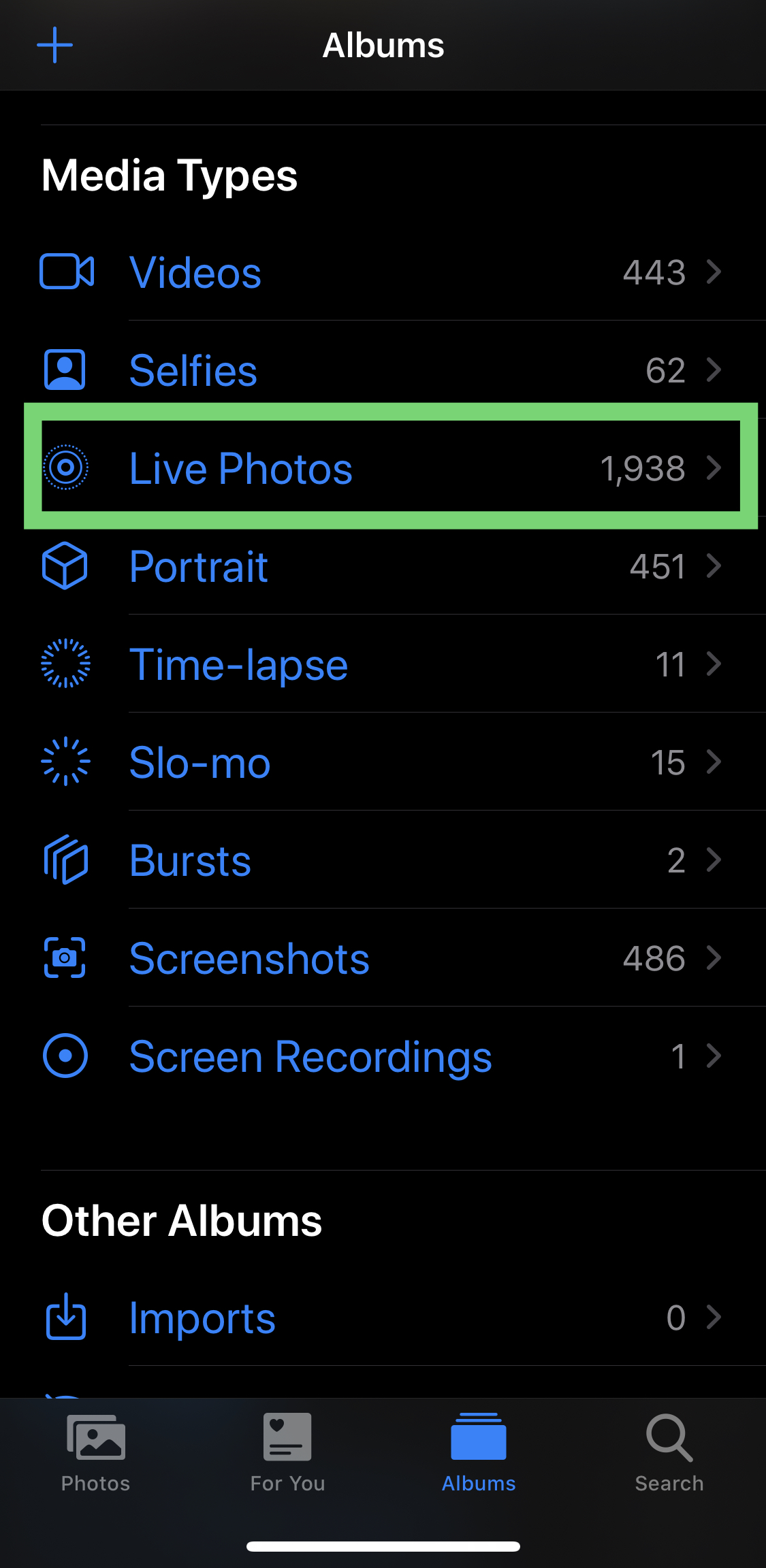 Toque na Live Photo para a qual deseja enviar Instagram.
Toque na Live Photo para a qual deseja enviar Instagram.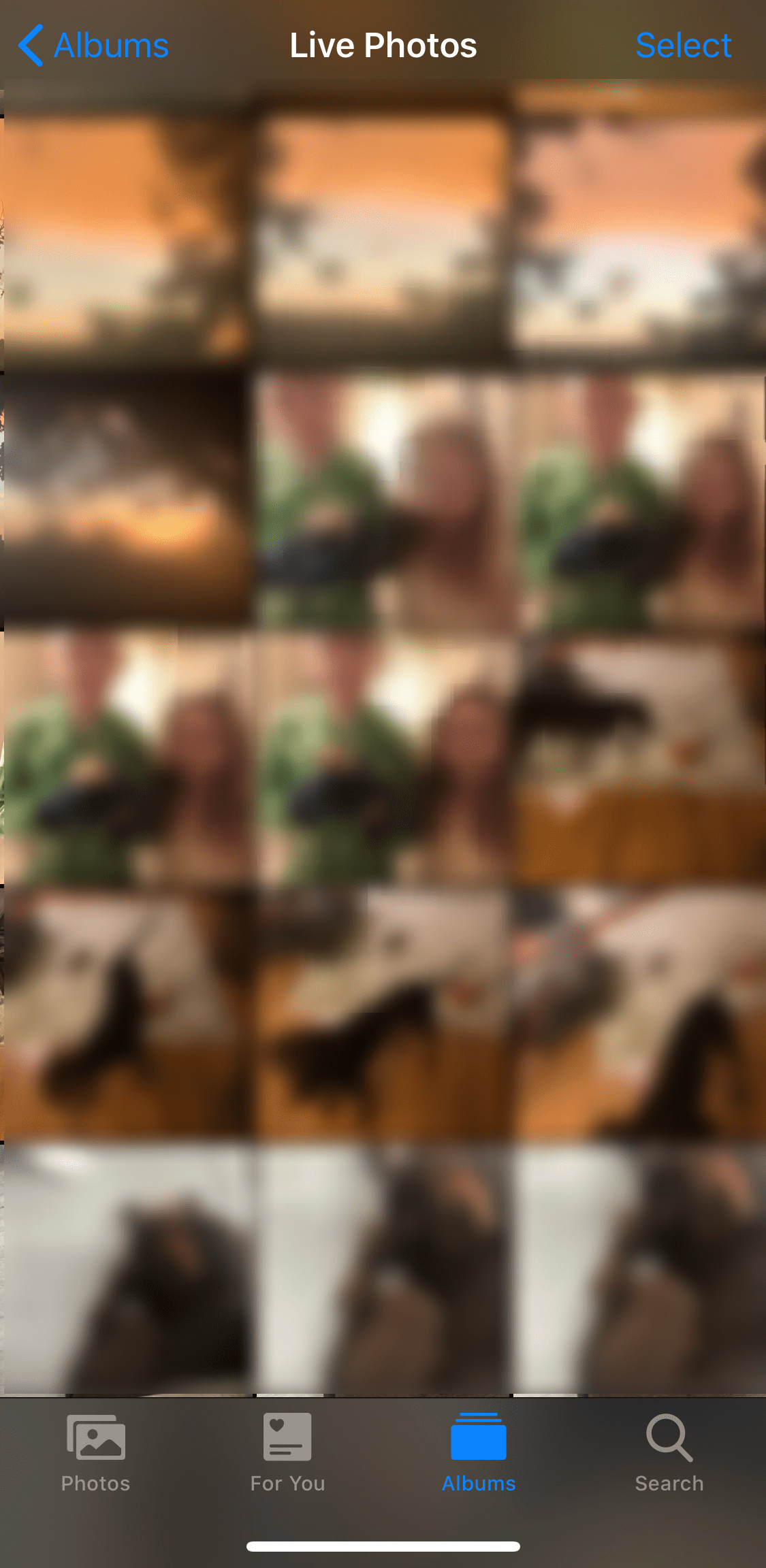 Toque no ícone de compartilhamento no canto inferior esquerdo t-hand quando sua foto estiver aberta.
Toque no ícone de compartilhamento no canto inferior esquerdo t-hand quando sua foto estiver aberta.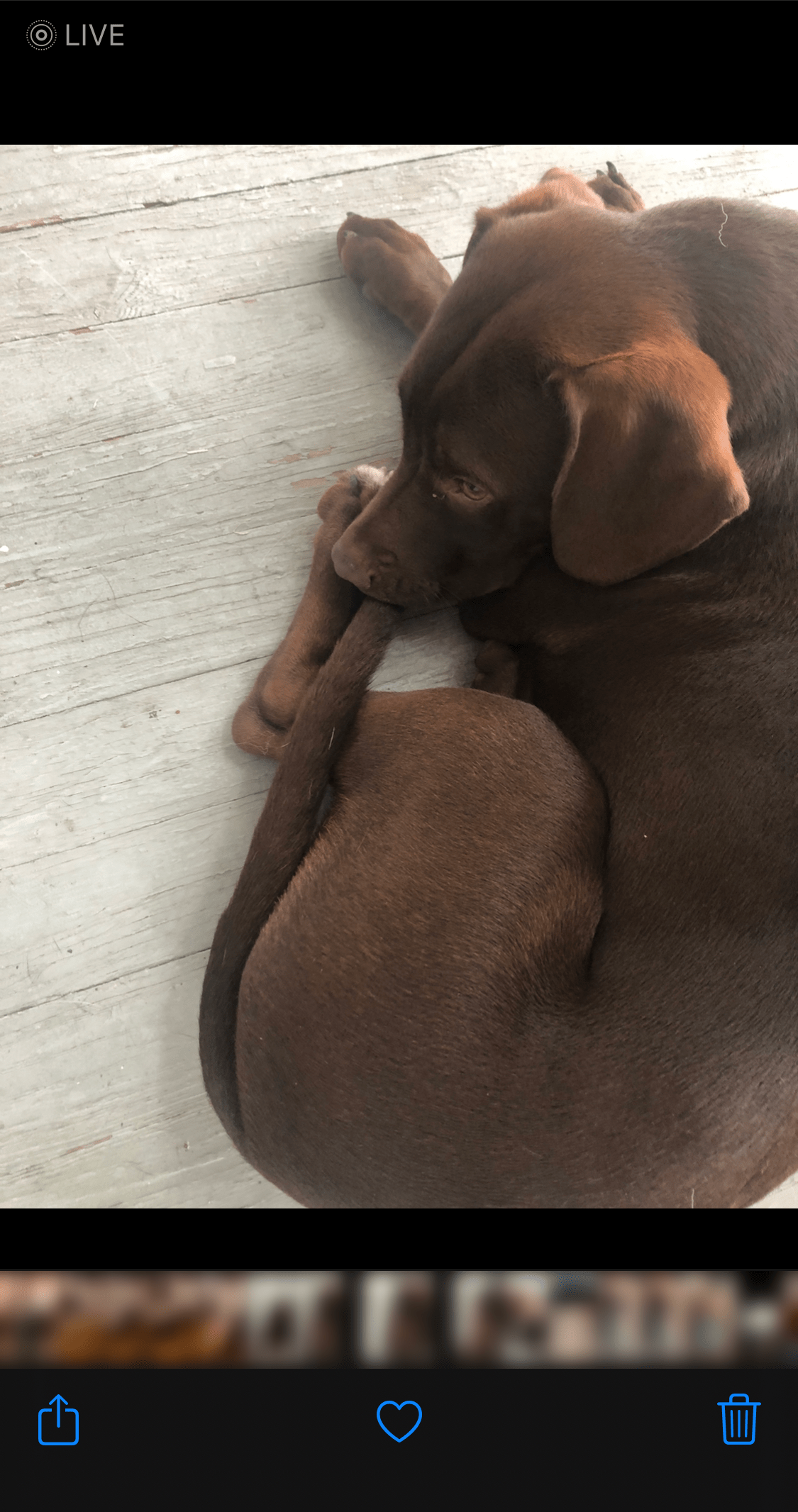 Role para baixo e toque em Salvar como vídeo.
Role para baixo e toque em Salvar como vídeo.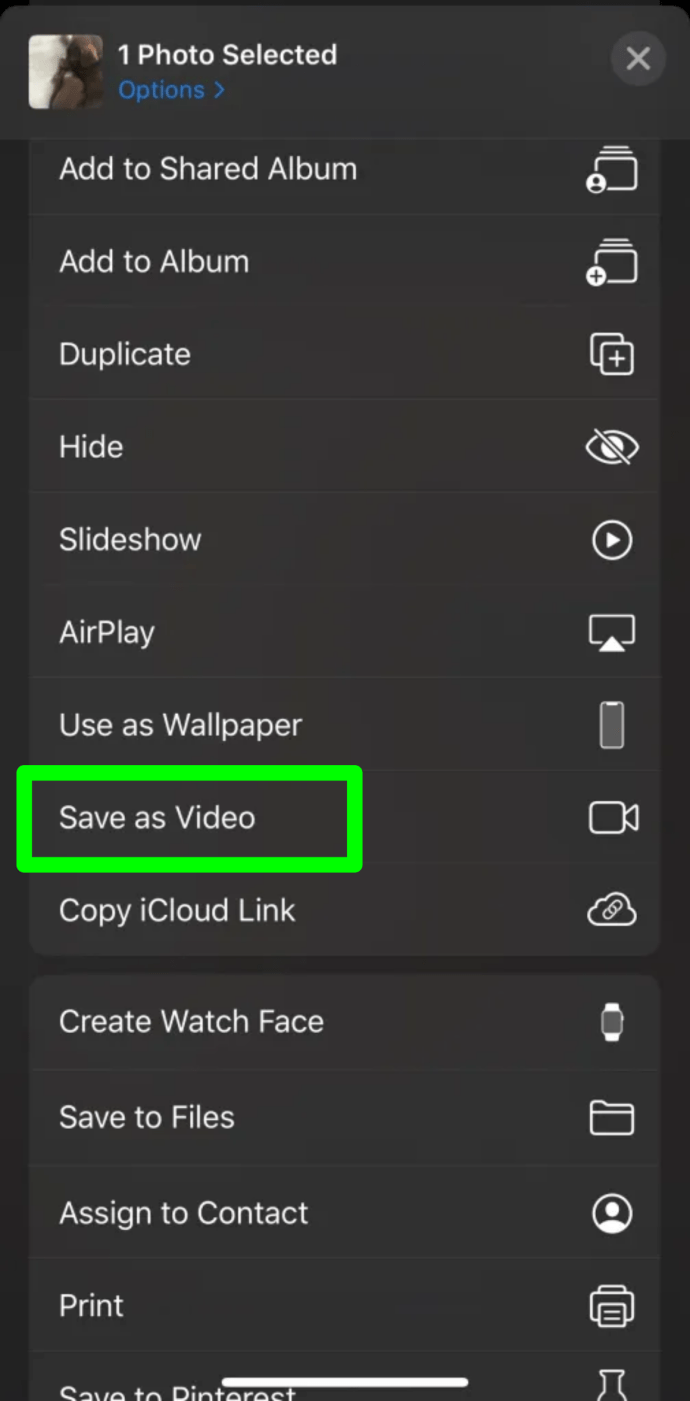
Depois de salvar sua foto ao vivo como um vídeo, vá até o Instagram e faça o upload como uma história, como você costuma fazer.
Converta suas Live Photos em GIFs animados
Se a solução acima não funcionar para você, você sempre pode converter suas Live Photos em GIFs e enviá-los para o Instagram. Embora os aplicativos sejam limitados, o Giftr usa vídeos, fotos, selfies e fotos ao vivo para criar GIFs animados exclusivos, além de vídeos e novas Live Photos.
Para este tópico, você está usando o Giftr para converter suas Live Photos em GIFs animados para postar no Instagram.
Outros aplicativos como o Lively também funcionam , mas Giftr faz o trabalho bem feito.
Você pode compartilhar fotos ao vivo no Instagram Stories?
Compartilhar fotos ao vivo no Instagram segue o mesmo conceito de upload uma foto ao vivo para sua história do Instagram. O Instagram converte suas Live Photos em Boomerangs automaticamente. Você pode compartilhar suas Live Photos (agora Boomerangs) com quem quiser.
Para enviar uma Live Photo no Instagram Stories e compartilhá-la, siga estas etapas fáceis:
Abra seu Instagram e toque no ícone de câmera no canto superior esquerdo da tela. Deslize a tela para cima para mostrar as fotos na galeria do seu telefone. Selecione a Live Photo que deseja enviar para sua história. Quando sua foto for carregada no editor, pressione firmemente com um dedo para ativar o 3D Touch na tela. Uma roda de carregamento aparece na tela e a palavra Boomerang aparece. Toque em Enviar para e Compartilhar.
Surpreendentemente, mesmo meses depois do Instagram permitiram que as Live Photos fossem carregadas, o aplicativo ainda não funciona bem com elas. Em vez disso, o Instagram mantém seu recurso “Boomerang”. No entanto, eles pelo menos permitem que o Apple Live Photos seja carregado e convertido automaticamente em arquivos Boomerang ao postar em Minhas Histórias. Quanto às postagens regulares do Instagram, você precisa converter sua Live Photo em um GIF animado, ou ela se tornará uma imagem estática.
Se você deseja enviar uma Live Photo para sua postagem do Instagram em vez de sua história, você precisa convertê-lo em um GIF animado primeiro.
Perguntas frequentes do Instagram Live Photos para Stories
Os telefones Galaxy têm Live Photos?
Sim, você tem Motion Photos, a versão da Samsung das Live Photos da Apple. Ambos são únicos, mas servem ao mesmo propósito de fazer fotos animadas. Você pode carregá-los usando as mesmas etapas acima. Se você não puder salvá-lo como um vídeo, salve-o como um vídeo no Google Fotos.
Posso adicionar adesivos às minhas Live Photos?
Sim, assim como você faria com qualquer outra postagem do Instagram, você pode adicionar adesivos, data, hora, etc.
Isenção de responsabilidade: Algumas páginas deste site podem incluir um link de afiliado. Isso não afeta nosso editorial de forma alguma.